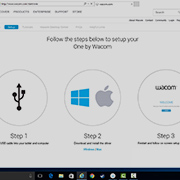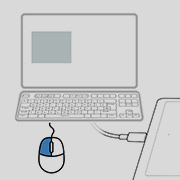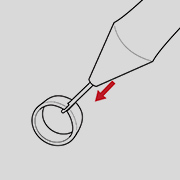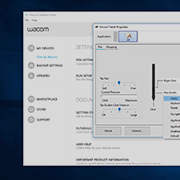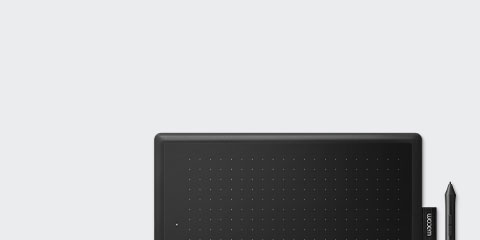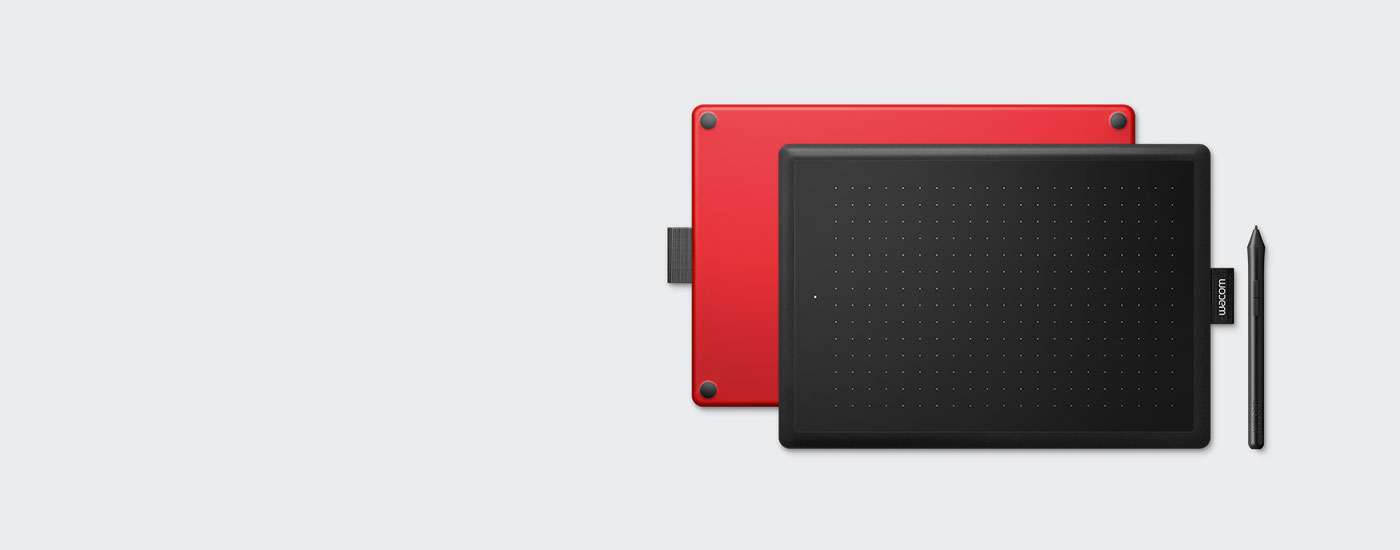
Comienza a usar
tu One by Wacom
tu One by Wacom
Sigue los pasos descritos a continuación para configurar tu
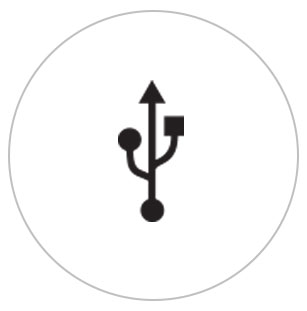
Paso 1
Enchufa el cable USB a la tableta y al ordenador

Paso 2
Descarga el controlador e instálalo
Windows | Mac *Para Mac: la instalación del controlador requiere la configuración de Seguridad y Privacidad. Por favor, visita esta página
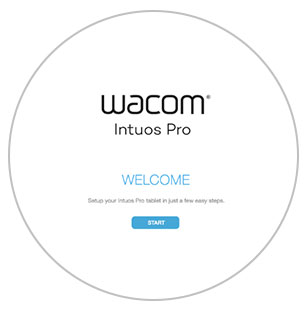
Paso 3
Reinicia y sigue las instrucciones de configuración en pantalla
Cómo instalar el controlador de Wacom en tu Mac – Solución de problemas
Wacom Desktop Center
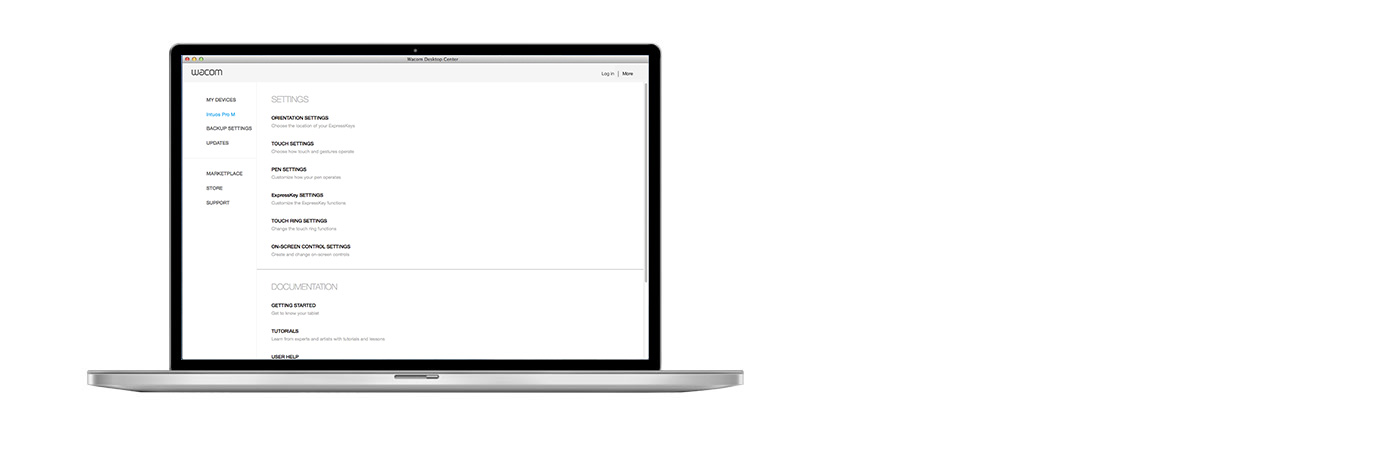
Abre el Wacom Desktop Center para:
![]() Personalizar los botones del lápiz
Personalizar los botones del lápiz
![]() Acceder a la ayuda para el usuario
Acceder a la ayuda para el usuario
![]() Descargar actualizaciones de controladores/firmware
Descargar actualizaciones de controladores/firmware
![]() Ver tutoriales
Ver tutoriales

One by Wacom funciona ahora también con Chromebook. La pen tablet se integra en el aula digital
Con Wacom, el aprendizaje digital alcanza una nueva dimensión. El realista lápiz digital recrea la experiencia del aula desde cualquier lugar. Te da la libertad de escribir, anotar, crear, colaborar, estudiar o enseñar como nunca antes.

Este producto funciona con dispositivos capaces de ejecutar la última versión de ChromeOS y ha obtenido la certificación de cumplimiento de los estándares de compatibilidad de Google. Google no se responsabiliza del uso que se le dé a este producto ni del cumplimiento de requisitos de seguridad. Chromebook y la insignia Works With Chromebook son marcas comerciales de Google LLC. El lápiz debe usarse con la tableta para funcionar con ChromeOS.

Funcionalidad plug-and-play. Conecta tu One by Wacom a un dispositivo Chromebook
Comprueba que tu dispositivo Chromebook sea compatible. One by Wacom funciona con dispositivos Chromebook capaces de ejecutar la última versión de Chrome OS (se requiere el Kernel 4.4 +). Enchufa el cable USB* en tu pen tablet y tu dispositivo Chromebook respectivamente. No es necesario descargar ni instalar ningún controlador. Ya puedes disfrutar de las ventajas de la entrada de lápiz digital en tu dispositivo Chromebook.
Ver lista de dispositivos compatibles con Chromebook
*Algunos dispositivos Chromebook requieren un adaptador USB-C.
帮助您入门的视频
连接并下载驱动程序+开始使用Zoom和Teams

Conectar y descargar controlador

Empezar a usar Zoom

Empezar a usar Teams
提供附赠的教育应用程序
注册和下载
开始使用应用程序
Registro y descarga con el navegador Chrome
Wacom 产品的清洁建议和指南
将 70% 或 75% 含量的异丙醇(外用酒精)倒在柔软的无绒布上可以安全地清洁所有 Wacom 产品。 用微湿的布轻轻擦拭 Wacom 产品坚固、无开孔表面(如数位屏外屏)或其他外部表面。 切勿使用漂白剂。 避免在任何开口处弄湿,亦勿将 Wacom 产品浸入任何清洁剂中。 有关其他提示,请参阅下面的内容,或联系您当地的Wacom 客服团队。